Kā ierakstīt vairākus momentuzņēmumus pakalpojumā SnapChat

Apmācība, kas māca, kā SnapChat ierakstīt vairākus momentuzņēmumus.
Snapchat ir ļoti populāra ziņojumapmaiņas lietotne, kas ļauj nosūtīt momentuzņēmumus (fotoattēlus un videoklipus) saviem draugiem. Varat pievienot dažādus filtrus un efektus, lai rediģētu savus fotoattēlus vai videoklipus.
Nespēja nosūtīt ziņojumus Snapchat var būt ļoti nomākta. Bet tāpēc mēs sastādījām šo rokasgrāmatu. Mēs vēlamies jums palīdzēt šīs problēmas novēršanā.
Ja adresāts jūs ir bloķējis, iespējams, tiks parādīts kļūdas ziņojums “Neizdevās nosūtīt”.
Lai pārbaudītu, vai kāds jūs patiešām ir bloķējis, atveriet sadaļu Stāsti . Ja nevarat atrast nevienu stāstu no viņiem, tas var norādīt, ka viņi jūs patiešām ir bloķējuši.
Vēl viena metode ir tos meklēt pēc lietotājvārda. Ja meklēšana neatgriež nekādus rezultātus, tas ir vēl viens elements, kas atbalsta hipotēzi, ka esat bloķēts.
Ir arī bruņu necaurlaidīga metode, lai pārbaudītu, vai esat bloķēts pakalpojumā Snapchat. Izveidot jaunu kontu. Pēc tam meklējiet savu kontaktpersonu, izmantojot viņa lietotājvārdu. Vai tie tiek rādīti jaunā konta meklēšanas rezultātos, bet ne jūsu galvenajā kontā? Tas nozīmē, ka viņi jūs bloķēja.
Šajā gadījumā jūsu Snapchat kontam vai ierīcei nav nekā slikta. Jums nekas nav jānovērš.
Problēmu var novērst, vienkārši aizverot un restartējot lietotni. Varat arī atteikties un pēc tam atkal pieteikties. Pārbaudiet, vai atkārtota savienojuma izveide ar Snapchat serveri palīdzēja.
Pārliecinieties, vai interneta savienojums darbojas pareizi. Ja izmantojat mobilos datus, iespējojiet lidmašīnas režīmu . Pēc tam atkārtoti izveidojiet savienojumu ar tīklu.
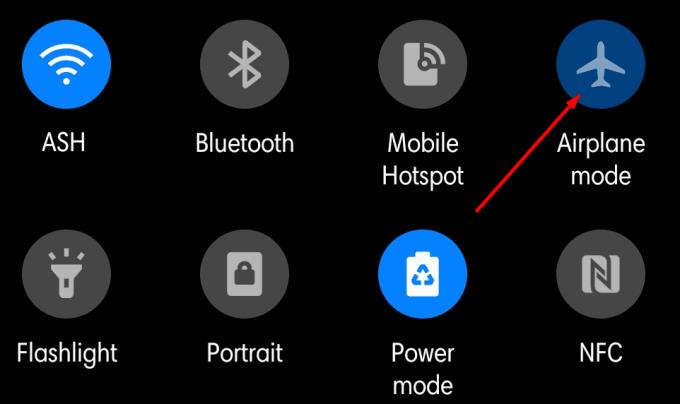
Ja iespējams, izveidojiet savienojumu ar Wi-Fi tīklu. Pārbaudiet, vai varat nosūtīt ziņojumus Snapchat, izmantojot bezvadu savienojumu.
Ja problēma joprojām pastāv, mēģiniet notīrīt lietotnes kešatmiņu.
Pieskarieties savam profilam un dodieties uz Iestatījumi .
Pēc tam ritiniet uz leju līdz Konta darbības .
Piesitiet Notīrīt kešatmiņu un pēc tam Notīrīt visu .
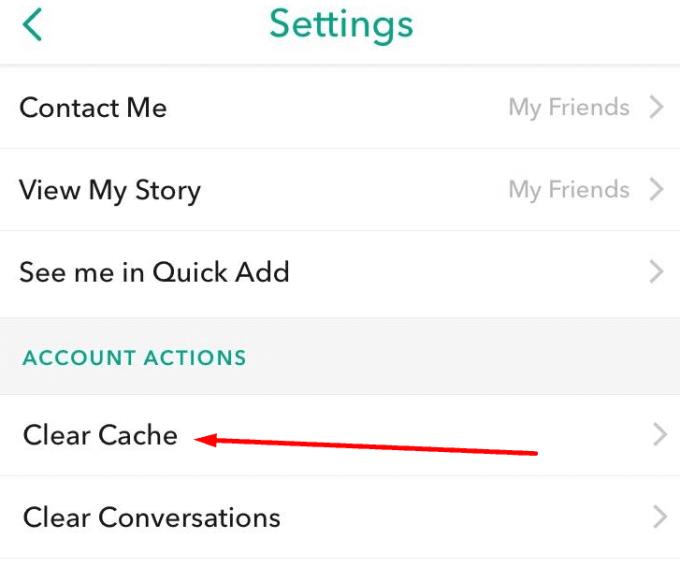
Ja nekas nedarbojās, mēģiniet atinstalēt lietotni. Turiet nospiestu Snapchat ikonu un atlasiet opciju Atinstalēt . Restartējiet ierīci.
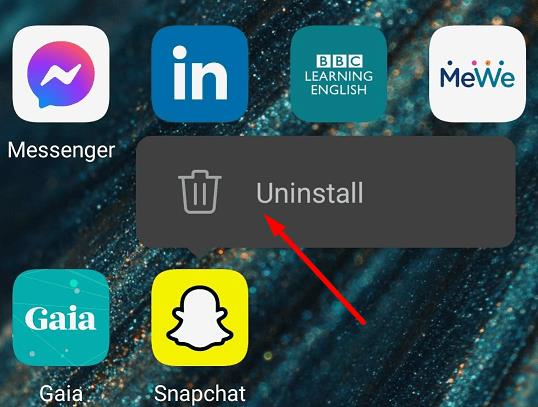
Pēc tam dodieties uz Google Play veikalu, meklējiet Snapchat un instalējiet lietotni. Cerams, ka lietotnes atkārtota instalēšana novērsīs ziņojumapmaiņas problēmu.
Apmācība, kas māca, kā SnapChat ierakstīt vairākus momentuzņēmumus.
Snapchat ir populāra sociālo mediju lietotne, kas ir ļoti populāra jauniešu vidū. Lai to nodrošinātu, tiek izmantots liels skaits video un attēlu
Uzziniet, kā bloķēt un atbloķēt personas pakalpojumā Snapchat.
Lūk, kā varat izmantot Snapchat kameru, lai paspilgtinātu savus Microsoft Teams zvanus
Nespēja nosūtīt ziņojumus Snapchat var būt ļoti nomākta. Lai novērstu problēmu, restartējiet tālruni un atkārtoti instalējiet lietotni.
Uzziniet, kā rediģēt manu stāstu pakalpojumā Snapchat, pievienojot un dzēšot snaps.
Vai jums ir RAR faili, kurus vēlaties pārvērst ZIP failos? Uzziniet, kā pārvērst RAR failu ZIP formātā.
Atklājiet, kā labot OneDrive kļūdas kodu 0x8004de88, lai varētu atjaunot savu mākoņu krātuvi.
Spotify var būt traucējošs, ja tas automātiski atveras katru reizi, kad jūs sākat datoru. Atspējojiet automātisko palaišanu, izmantojot šos soļus.
Saglabājiet kešu iztīrītu savā Google Chrome tīmekļa pārlūkā, sekojot šiem soļiem.
Microsoft Teams pašlaik neatbalsta jūsu tikšanās un zvanus kastēšanai uz TV dabiski. Bet jūs varat izmantot ekrāna atspoguļošanas lietotni.
Vai domājat, kā integrēt ChatGPT Microsoft Word? Šis ceļvedis parāda, kā to izdarīt ar ChatGPT for Word papildinājumu 3 vienkāršos soļos.
Šajā pamācībā mēs parādām, kā mainīt noklusējuma tālummaiņas iestatījumu Adobe Reader.
Šeit atradīsit detalizētas instrukcijas, kā mainīt lietotāja aģentu virkni Apple Safari pārlūkprogrammā MacOS.
Vai bieži redzat paziņojumu "Atvainojiet, mēs nevarējām savienoties" MS Teams? Izmēģiniet šos problēmu novēršanas padomus, lai tagad atbrīvotos no šīs problēmas!
Ja meklējat atsvaidzinošu alternatīvu tradicionālajai ekrānām, Samsung Galaxy S23 Ultra piedāvā lielisku risinājumu. Ar













